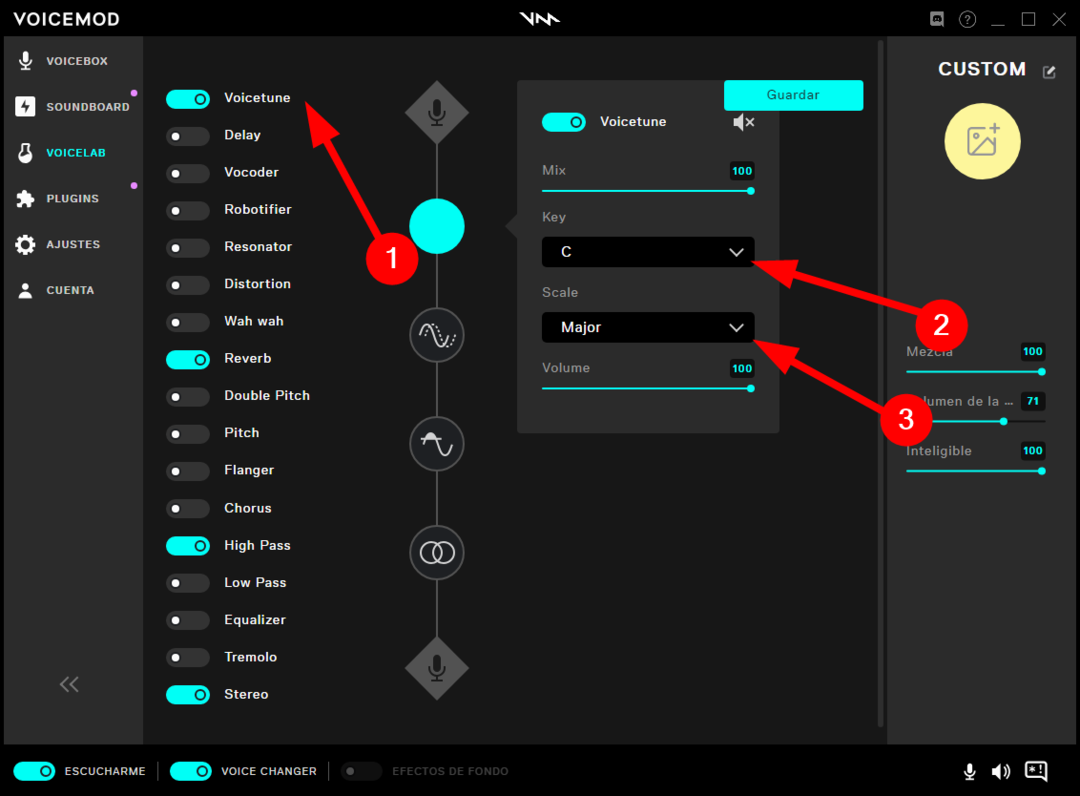Vse rešitve v tem članku so testirali naši strokovnjaki
- Voicemod je prijeten način spreminjanja vašega glasu z uporabo glasovnih filtrov in zabave s prijatelji na podprtih komunikacijskih platformah.
- Vendar pa so nekateri uporabniki poročali, da se ne morejo prijaviti v Voicemod, tudi po večkratnih poskusih.
- Na srečo ta vodnik navaja učinkovite in preizkušene rešitve, ki vam bodo pomagale odpraviti težavo.

- Enostavna selitev: uporabite pomočnika Opera za prenos izhodnih podatkov, kot so zaznamki, gesla itd.
- Optimizirajte uporabo virov: vaš pomnilnik RAM se uporablja učinkoviteje kot v drugih brskalnikih
- Izboljšana zasebnost: integriran brezplačen in neomejen VPN
- Brez oglasov: vgrajeni blokator oglasov pospeši nalaganje strani in ščiti pred rudarjenjem podatkov
- Igranju prijazno: Opera GX je prvi in najboljši brskalnik za igranje iger
- Prenesite Opera
Ali imate težave s prijavo v Voicemod in iščete rešitve? Če je tako, ste prišli na pravo mesto.
Ker vam bo ta vodnik pokazal učinkovite rešitve, ki so več uporabnikom pomagale odpraviti težavo z nedelujočo prijavo z Voicemodom.
Voicemod je menjalnik glasu v realnem času za igralce iger Windows in ustvarjalce vsebin, ki se večinoma uporablja s priljubljenimi komunikacijskimi platformami, kot so Zoom, Discord, Skype, ASMR, VR Chat, TeamSpeak itd.
Ima vgrajene glasovne filtre, ki jih lahko uporabite in spremenite svoj glas v realnem času, ko govorite s prijatelji. To je prijetna aplikacija, ki vašim tokovom doda nekaj zabave.
No, uporabniki, ki se soočajo s težavami, ker Voicemod ne prepozna njihovega mikrofona, lahko preverite ta vodnik in rešiti njihovo težavo.
Zdaj obstajajo nekaj uporabnikov ki so poročali, da se aplikacija Voicemod pogosto še naprej prikazuje, ko se poskušajo prijaviti Skoraj tam! Samo preverjamo vaš socialni račun. Ko končate, vas bomo vrnili v aplikacijo Voicemod sporočilo.
V takem primeru lahko uporabite rešitve, omenjene v tem priročniku, in upajmo, da boste rešili težavo.
Kateri so koristni nasveti, da zvenite kot profesionalec v Voicemodu?
Medtem ko vam bo uporaba glasovnih filtrov pomagala spremeniti vaš glas v realnem času in ga uporabljati na različnih komunikacijskih platformah, obstaja nekaj nasvetov, ki jih lahko uporabite, da boste zveneli bolj profesionalno.
Poleg tega, če želite zveneti profesionalno, ne potrebujete profesionalnih nastavitev. Z uporabo aplikacije Voicemod lahko to storite preprosto tako, da prilagodite nekaj nastavitev.
S poklicnim ne mislimo, da boste dejansko zveneli, kot da ste v profesionalnem okolju, ampak tako vam bo pomagal preprečiti neželene zvoke in popačenja, ki se lahko prikradejo med komunikacijo z uporabo Voicemod.
Tukaj so nastavitve, ki jih morate prilagoditi, da boste v Voicemodu zveneli kot profesionalec.
- Odprto Voicemod.
- Izberite čisto možnost iz Voicebox zavihek.

- Prilagodite Bas, sredina, Visoki toni, mešanica, in Glasnost glasu kot je prikazano na sliki.

- Zmešajte tukaj vam omogoča, da prilagodite, koliko želite mešati svoj glas z zvočnim učinkom.
- Glasnost glasu vam omogoča prilagajanje izhodne ravni vašega glasu.
- Kliknite na ikona zvočnika v spodnjem desnem kotu poleg ikone mikrofona.
- Vklopite Zmanjšajte hrup v ozadju preklop.

- Nižje raven hrupa v ozadju tako, da premaknete drsnik v levo in ga ustrezno prilagodite.
Kako lahko odpravim težavo, da prijava v Voicemod ne deluje?
1. Znova zaženite računalnik
Začnite tako, da znova zaženete računalnik. Ponovni zagon bo vse sistemske datoteke in datoteke, pomembne za Voicemod, naložil od začetka, ki se morda niso uspele naložiti med prejšnjo sejo.
Ponovni zagon odstrani tudi začasne datoteke, ki so lahko v nasprotju z nemotenim delovanjem Voicemod. Če to ne pomaga, preverite naslednjo metodo.
2. Nastavite privzeti brskalnik
- Odprto nastavitve meni s pritiskom na Zmaga + jaz gumbi.
- Kliknite na Aplikacije iz levega podokna.

- Izberite Privzete aplikacije z desne strani.

- V iskalna vrstica, vnesite primer imena brskalnika Google Chrome in pritisnite Vnesite.
- Udari Nastavi privzeto gumb na vrhu, da Chrome nastavite kot privzeti brskalnik.

Strokovni nasvet: Nekaterih težav z osebnim računalnikom je težko rešiti, zlasti ko gre za poškodovana skladišča ali manjkajoče datoteke Windows. Če imate težave pri odpravljanju napake, je vaš sistem morda delno pokvarjen. Priporočamo, da namestite Restoro, orodje, ki bo skeniralo vaš stroj in ugotovilo, v čem je napaka.
Klikni tukaj za prenos in začetek popravljanja.
Ta način je koristen, ko se poskušate prijaviti v Voicemod, vendar se brskalnik ne odpre. Če želite to popraviti, morate kateri koli spletni brskalnik, nameščen v vašem računalniku, nastaviti kot privzeti brskalnik, da dokončate preverjanje in se prijavite.
Če nastavitev brskalnika, npr. Chroma, ne deluje, lahko poskusite nastaviti drug spletni brskalnik kot privzeti in preverite, ali to odpravlja težavo z nedelovanjem prijave v Voicemod.
3. Odblokirajte Voicemod v požarnem zidu Windows
- Odprite Začetek meni.
- Išči Nadzorna plošča in ga odprite.
- Kliknite na Požarni zid Windows Defender.

- Na levi strani kliknite na Dovolite aplikaciji ali funkciji prek požarnega zidu Windows Defender.

- Kliknite na Spremeni nastavitve gumb.

- Pomaknite se navzdol in poiščite Voicemod. Če Voicemod ni na seznamu, lahko kliknete Dovoli drug program ... in dodajte Voicemod s seznama.
- Preverite oba Zasebno in Javno škatle za Voicemod.

- Kliknite v redu.
4. Počisti predpomnilnik brskalnika
- Odprto Google Chrome.
- Kliknite na Meni s 3 pikami gumb.
- Izberite nastavitve.

- Kliknite na Zasebnost in varnost.

- Izberite Počisti podatke brskanja na desni strani.

- Potrdite polja zraven Predpomnjene slike in datoteke in Piškotki in drugi podatki spletnega mesta.

- Kliknite na Počisti podatke gumb.
V vsakem primeru lahko uporabite hitrejšo metodo za čiščenje podatkov brskanja, kot so predpomnilnik ali piškotki, z uporabo priznanega orodja za čiščenje, CCleaner.
Imate pametno funkcijo, ki zazna vaš brskalnik in vam omogoča, da izbrišete piškotke, predpomnilnik ali začasne datoteke.
- Ali Twitch medpomnilnik? Tukaj je opisano, kako to popraviti [Chrome, Firefox]
- 6 načinov za odpravo napake Youtube no Stream, Tap to Retry
- Facebook sporočilo je poslano, vendar ni dostavljeno? Evo zakaj
- Napaka omrežja Twitch 2000: 8 preizkušenih načinov, kako jo za vedno popraviti
- 3 nasveti za odpravo napake Naročnine na Voicemod ni mogoče preklicati
5. Uporabite rešitev Reddit
- Kosilo Voicemod.
- Kliknite na Vnesite Voicemod.

- Pozvani boste, da se prijavite ali ustvarite račun z več možnostmi. Toda preden se prijavite, popolnoma zaprite Voicemod, tako da z desno miškino tipko kliknete ikono aplikacije v spodnji opravilni vrstici in izberete Zaprite vsa okna.
- Vrnite se v brskalnik za Vpiši se na Voicemod.

- Zaprite brskalnik.
- Zdaj odprite Voicemod.
Ta rešitev je bila predlaga upravitelj skupnosti na Redditu in je verjetno pomagal kar nekaj uporabnikom.
6. Ponovno namestite Voicemod
- Odprite Začetek meni.
- Išči Nadzorna plošča in ga odprite.
- V Ogled po možnost, izberite Velike ikone.
- Izberite Programi in lastnosti.

- Poišči Voicemod in kliknite nanj.
- Izberite Odstrani z vrha.

- Sledite navodilom na zaslonu in odstranite program.
- Zdaj pa pojdite na uradna spletna stran od Voicemod.
- Prenesite programsko opremo in namestite program.
- Nastavite ga kot prej in preverite, ali to odpravlja težavo ali ne.
7. Pišite podpori za Voicemod
- Pojdi k temu Spletna stran.
- Izberite temo poizvedbe, vnesite svojo težavo, skupaj z imenom, e-poštnim naslovom, državo itd. in pričakujte odgovor z njihove strani za rešitev.
Ali obstajajo druge možnosti za Voicemod?
Če vam Voicemod iz nekega razloga ni všeč in iščete alternativo zanj, potem imate srečo.
Ker dejansko obstaja nekaj programov za spreminjanje glasu, ki so preprosti za uporabo in so dobra alternativa Voicemodu.
➡Programska oprema za spreminjanje glasu AV

- Pametni algoritmi za preoblikovanje glasu
- Paketna datoteka Morpher za izbiro več zvočnih datotek
- Orodja za snemalnik/urejevalnik glasu
- Povežite se s Skypeom, Twitchom ali katerim koli programom VoIP
- Spremenite naklon in les s pametnimi izhodnimi krmilniki
⇒ Pridobite programsko opremo AV Voice Changer
➡ Klovn

- Je brezplačna programska oprema, ki je na voljo na internetu s funkcijami barebone.
- Izmenjevalnik glasu Clownfish podpira Steam, Skype, Viber, Ventrilo, TeamSpeak, Discord itd.
- Vsebuje približno 14 glasov, med katerimi lahko izbirate.
- Clownfish ima funkcijo besedila v govor, ki je Voicemod nima.
⇒ Pridobite Clownfish
➡ MorphVOX

- MorphVOX je plačljiva aplikacija za spreminjanje glasu, katere naročnina se začne pri 19,99 USD.
- Odlikuje ga nizka pasovna širina in uporaba procesorja za odlično delovanje.
- Dodate lahko zvoke v ozadju, kot so zvoki vojne, mesta, narave in na delovnem mestu.
- MorphVOX Pro ima drsnik za tembre, ki vam lahko drastično pomaga pri izvirnem zvoku, ta funkcija pa ni na voljo v Voicemodu.
⇒ Pridobite MorphVOX
Tukaj imate to od nas v tem vodniku. V spodnjih komentarjih nam sporočite, katera od zgornjih metod vam je pomagala rešiti težavo, da prijava v Voicemoc ne deluje.
 Imate še vedno težave?Popravite jih s tem orodjem:
Imate še vedno težave?Popravite jih s tem orodjem:
- Prenesite to orodje za popravilo računalnika ocenjeno kot odlično na TrustPilot.com (prenos se začne na tej strani).
- Kliknite Zaženi skeniranje da poiščete težave z operacijskim sistemom Windows, ki bi lahko povzročale težave z računalnikom.
- Kliknite Popravi vse za odpravljanje težav s patentiranimi tehnologijami (Ekskluzivni popust za naše bralce).
Restoro je prenesel 0 bralcev ta mesec.